iTunesの割引コードを使いたいのに、どのキャンペーンが自分に合うのか分からず戸惑っていませんか?
ここではMacを起動したその日に迷わずお得を得られるよう、実際にコードを入力して残高が増えるまでの手順と、余った残高をサブスクや家族でシェアしてムダなく使い切るコツをまとめました。
手順をなぞりながら、新しいMacで音楽ライフを気軽にスタートさせれば、浮いた費用で好きなアプリや映画も味わえます。
iTunesキャンペーンのコードをMacに登録するやり方まるごと紹介

キャンペーンコードを手に入れたものの、どこから登録すればいいか迷ってしまうこと、ありますよね。ここではMacで使うならではの3つの方法をざっくりお伝えします。
- ミュージックアプリから登録する:メニューバーの「アカウント」→「コードを使う」でサクッと入力できます
- App Storeアプリから登録する:購入履歴とまとめて管理したいときに便利です
- ショートカット(Automator)で登録する:毎回手入力したくないプログラミング好きさん向けの裏ワザです
エンジニアならではのコツとして、Apple IDの地域設定がキャンペーン対象の国・地域と合っているかを先にチェックしておくと、登録エラーをぐっと減らせます。
この3つから自分に合う方法を選べば、iTunesキャンペーンのコードを迷わずMacに登録できます。
AppStoreから直接チャージする方法
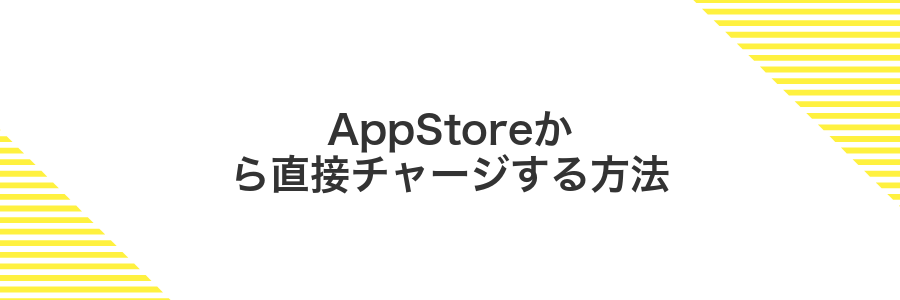
App Storeを使えば、追加のウェブサイトを開かずにそのままアカウント残高をチャージできます。Macの右上にあるApple メニューから「App Store」を選ぶだけで、慣れない画面操作に悩む心配がありません。
この方法なら購入から残高への反映が即時なので、音楽やアプリを待たずに楽しめます。クレジットカードやキャリア決済と連携すれば、支払い情報の入力も一度で済み、繰り返し使いたいときにもスムーズです。
①ドックのAppStoreアイコンをクリックする
画面下部のドックに並ぶ〈AppStore〉アイコンを探してください。青い円形に白い「A」のマークが目印です。マウスやトラックパッドでアイコンを一度クリックすると、AppStoreアプリが起動します。
②サイドバーのアカウント名を選ぶ
左上にあるサイドバーから自分のアカウント名をクリックします。もしサイドバーが見えない場合は、画面上部の表示メニューから「サイドバーを表示」を選んでください。
③コードを使うを押す
表示されたウィンドウでコードを使うをクリックします。サインイン画面が出たらiTunesに登録しているApple IDとパスワードを入力してください。クリックするとコード入力欄が現れます。
④AppleIDでサインインする
このステップではAppleIDを使ってiTunesコードを読み込む準備をします。パスワードや確認コードを用意してから進めるとスムーズですよ。
DockやLaunchpadからミュージックAppを起動します。起動後、画面上部のメニューバーで「アカウント」をクリックし「サインイン」を選んでください。
表示されたダイアログに、登録済みのAppleIDとパスワードを入力して「サインイン」をクリックします。
二段階認証を設定している場合は、iPhoneやiPadに届いた6桁のコードを入力します。コード入力後にサインインが完了します。
AppleIDのパスワードを忘れた場合は「パスワードをお忘れですか?」から再設定しましょう。
⑤カメラでコードを読み取るか手入力する
コードを読み取るには、カメラを使うか手入力から選べます。まずはカメラボタンをクリックして、画面中央にコード全体が収まるようにかざしてください。読み取り音が鳴ったら自動で入力欄に反映されます。
カメラでうまく読み取れなかったときは、コードを手入力をクリックしてください。表示された欄にコードを正確に入力し、Enterキーを押すと完了です。
暗い場所やコードが薄れている場合は、明るい光源の下で再チャレンジするとスムーズに読み取れます。
⑥完了ボタンで残高を確認する
完了ボタンを押すと、画面の中央あたりに現在の残高が表示されます。表示が切り替わったら、金額が正しく増えているかどうかをしっかり確認しましょう。
残高がすぐに反映されないときは、画面を下に引き下げて手動で更新すると最新の金額が表示されやすいです。
メールで届いたキャンペーンコードを使う方法

メールで届いたキャンペーンコードを使う方法は、とっても簡単です。受信したメールを開いてコードをコピーして、MacのApp Storeやミュージックアプリにそのまま貼り付けるだけで残高に反映できます。
- 貼り付け操作でタイプミスを最小限にできる
- メールに届いたタイミングでそのまま処理できて手続きがスムーズ
- 反映時間が短く、すぐに音楽や映画を楽しめる
①MailアプリでAppleからのメールを開く
DockにあるMailアプリをクリックして起動します。受信トレイが表示されたら、左サイドバーのフォルダ一覧から「Appleからのお知らせ」フォルダを選んでください。リストに表示された今回のキャンペーンメールの件名をクリックすると、詳細が表示されます。
②コードをダブルクリックしてコピーする
コピーしたいコード部分にマウスカーソルを合わせてすばやくダブルクリックしてください。
ダブルクリックでコード全体が選択されたら、Commandキー+Cでクリップボードにコピーできます。
例: ABC123XYZ789
ダブルクリックで選択できない場合は、選択範囲をクリックしてからCommand+Aで全選択を試すと確実です。
③ミュージックアプリを起動してアカウントを開く
Dockのミュージックアイコンをクリックしてアプリを起動します。
ウィンドウの右上にある人型アイコンを選ぶと、サインインやアカウント情報のメニューが表示されます。
もしサインインしていなければ〈サインイン〉をクリックしてApple IDを入力してください。
④コードを使うをクリックする
iTunesを開いたら画面右上のアカウントアイコンを見つけてクリックします。表示されたメニューの中からコードを使うを選んでクリックしてください。
サインインしていないと「コードを使う」が表示されません。事前にApple IDでサインインしておきましょう。
⑤コピーしたコードを貼り付ける
iTunesのプロモコード入力欄をクリックして入力欄を選択します。
キーボードショートカット⌘+Vでコピーしたコードを貼り付けます。
貼り付け時に余分な空白や改行が混ざるとエラーになるので、前後にスペースがないか一度確認しましょう。
⑥チャージを確認して完了
コードの読み込みが終わったら、App Storeを開いて画面右上のアカウントアイコンをクリックします。表示されたアカウント情報の中にチャージ済みの残高が新しい金額に更新されていることを確かめてください。
残高が変わっていない場合は、App Storeを一度閉じてから再度開くと最新情報が反映されやすいです。
ブラウザでAppleIDから追加する方法
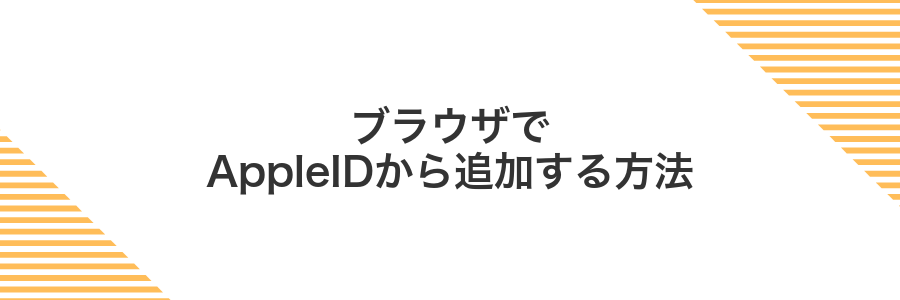
AppleIDのウェブサイトを開けば、iTunesコードをさくっと使えます。アプリを起動しなくても大丈夫なので、手が空いたときやストアが重いときにぴったりな方法です。
ログインしてコードをコピペするだけなのでミスも減らせますし、ブラウザの自動入力を活用すればスマホからでも戸惑わずに進められます。
①Safariでappleid.apple.comにサインインする
画面下部のSafariアイコンをタップしてブラウザを起動してください。アドレスバーにappleid.apple.comと入力し、Goキーを押します。
表示されたサインイン画面で自分のApple ID(メールアドレス)とパスワードを正確に入力してください。キーボード上の自動補完に頼らず、手打ちするとミスを減らせます。
登録している端末や電話番号に送られた確認コードを入力してください。信頼できる端末なら、Face IDやTouch IDで手早く認証できます。
②支払い方法と配送先を開く
画面左上のAppleメニューをクリックしてシステム設定を開きます。
表示されたウインドウで自分の名前をクリックしApple ID項目に切り替えます。
左側のリストから支払い方法と配送先を選ぶと詳細画面が表示されます。
サインインを求められたらApple IDのパスワードを入力してください。
③ギフトカードを追加をクリックする
ウィンドウ右上にあるギフトカードを追加をクリックすると、コード入力用のフォームが表示されます。
④コードを入力する
コード入力画面が現れたら、ギフトカード裏面にある英数字の組み合わせをテキストボックスにそっと入力します。手入力が心配なら、番号を長押しでコピーして、⌘+Vで貼り付けると安心です。
ABCD-EFGH-IJKL-MNOP のような形式です。
コピー&ペーストした後は、前後にスペースが入っていないか必ず確認しましょう。
⑤残高が増えたことを確認する
App Storeの画面左下にある自分のアイコンをクリックしてアカウント画面を開きます。
「管理」セクションにあるApple ID残高を確認し、先ほど入力したコードが反映されているかチェックします。
表示が更新されない場合は、ウインドウを閉じて再度開くか、App Storeを再起動すると確実です。
キャンペーン残高をもっと活かすちょい足しアイデア

キャンペーンの残高を使い切ったあとも、もう少しプラスできるちょい足しアイデアを集めてみました。実際に試してみて、音楽ライフがぐっと広がったコツをお届けします。
| アイデア | 活かし方とポイント |
|---|---|
| 好きなアルバム単品購入 | 毎月の無料曲にプラスして、ずっと欲しかったアルバムを1枚だけ買うと特別感アップ。 |
| お気に入り曲のプレゼント | 友人の誕生日や感謝の気持ちに。ギフトとして送ると意外な喜びが返ってきます。 |
| ロスレス/ハイレゾ音質アップグレード | 追加残高で一曲だけ高音質に切り替え。スマホでもクリアな音質が楽しめます。 |
| 有料ポッドキャストのお試し | 音楽以外の話題も取り入れたいときは、有料エピソードにちょい足し。気分転換にぴったりでした。 |
| 音楽関連アプリ内課金 | 歌詞表示やビジュアライザーなど、便利機能を試しに解放。操作性が楽しくなります。 |
サブスクリプション料金を残高で支払うコツ

ちょっとしたコツだけど、サブスクの更新をApple ID残高で払うように設定すると、クレジットカード情報を気にせずに安心できるんだ。音楽や動画、ゲームの定期料金をまとめてギフトカードからチャージした分だけで賄えるから、予算オーバーの心配がグッと減るよ。
Apple ID残高が使えるサービスは意外と多くて、iCloudストレージやApple Musicなども対象なんだ。残高が足りないときはアラートが出るから、更新前にチャージすれば切り替え忘れもなし。プログラマー視点で言うと、API連携で残高を自動チェックする仕組みを作れば、定期料金の支払いフローをよりスマートにできるよ。
設定アプリのAppleIDを開いてサブスクを選ぶ
ホーム画面やアプリライブラリから歯車アイコンの設定アプリを探してタップします。
画面上部に自分の名前があるのでそこをタップするとAppleIDの情報画面が開きます。
下にスクロールすると「サブスクリプション」があるのでタップして一覧を表示しましょう。
支払い方法でApple残高を優先に切り替える
App Storeを開いて左下の自分のアイコンをクリックします。
アカウント画面で「アカウント設定」を選択し、「支払い情報を管理」をクリックしてください。
支払い方法の一覧が表示されたら、Apple残高をドラッグして一番上に移動します。
画面右上の「完了」を押して設定を保存すれば完了です。
Apple残高が不足すると優先設定が適用されないのでチャージ残高を事前に確認してください。
ファミリー共有でギフトを分け合う楽しみ方

ファミリー共有を設定すると、購入したiTunesギフトを家族みんなで簡単に分け合えます。ファミリーグループの管理者が自分の残高からチャージすると、子どもやパートナーが個別に支払い手続きをしなくても、そのまま音楽や映画を楽しめるようになります。
たとえばお祝い事や旅行の前にギフトをまとめてチャージしておけば、移動中のBGMや現地での動画鑑賞もスムーズです。家族それぞれが別々にコードを入力する手間も省けて、みんなが笑顔でコンテンツにアクセスできます。
- 管理者が一括チャージすると自動で家族残高に反映
- 年齢制限があるコンテンツでもペアレンタルコントロールで安心
- 個別購入のわずらわしさをまとめて削減
システム設定でファミリー共有を開く
画面左上のアップルメニューをクリックしてメニューを表示します。
一覧からシステム設定を選びます。
新しく開いた設定ウィンドウで、サイドバーのアカウント名(または「Apple ID」)をクリックします。
「ファミリー共有」をクリックすると設定画面が開きます。
Appleアカウントで共有をオンにする
画面左上のアップルメニューからシステム設定を開き、左側のリストでApple IDを選びます。次に「ファミリー共有」をクリックして、その中にある「購入アイテムを共有」のスイッチを右にスライドしてオンにしてください。これで家族やほかのデバイスからキャンペーン特典の音楽が一緒に楽しめるようになります。
ショートカットアプリで残高通知を自動化
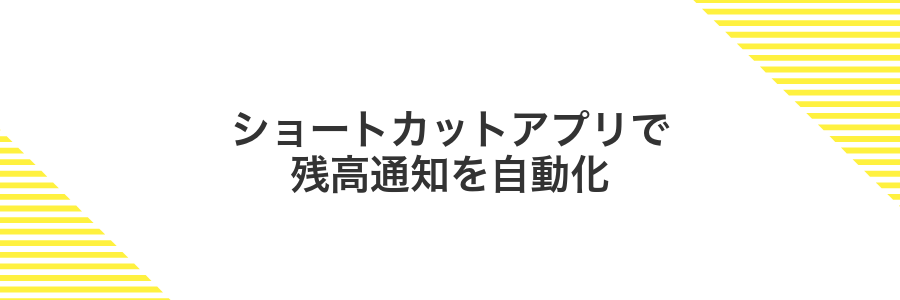
ショートカットアプリを使うと、残高を定期的にチェックしてお知らせする仕組みを自分で組み立てられます。好きな時間に自動で残高を取得して通知してくれるので、残高不足で慌てる心配が減りますし、毎回手動で確認する手間も省けます。
- 定期実行のスケジュールを組んでチェック忘れをゼロにできる
- 通知を受け取りたい時間や条件を自由にカスタマイズできる
- 残高が一定以下になるとメールやメッセージを送る応用もOK
ショートカットを新規作成して残高取得アクションを追加
ショートカットアプリをLaunchpadやSpotlightで開いて右上の+をクリックし、新しい空のショートカットを用意します。
右側の検索バーに「残高」と入力し表示されたApp Store 残高を取得をクリックしてショートカットに加えます。
残高が少なくなったらバナー通知を設定
画面左上のAppleメニューからシステム環境設定を選択し、通知とフォーカスをクリックします。
左側リストからApp Storeを探してクリックし、通知スタイルをバナーに切り替えたうえで通知を許可してください。
集中モード(旧フォーカスモード)がオンだとバナー通知が届かない場合があります。App Storeを例外に設定すると確実です。
よくある質問

iTunesコードの利用期限はいつまでですか?
- iTunesコードの利用期限はいつまでですか?
受け取ったコードは配布日から90日間有効です。メールや案内に目を通して、有効期限を過ぎないうちに忘れずに登録してください。
コードを登録しても音楽ライブラリに表示されません
- コードを登録しても音楽ライブラリに表示されません
登録後に反映されないときは、一度iTunes(またはミュージックアプリ)を完全終了して再起動してみてください。それでも駄目ならApple IDのサインアウト&サインインで同期をリセットできます。
別のMacでも同じコードが使えますか?
- 別のMacでも同じコードが使えますか?
同じApple IDでサインインしていれば、複数のMacやiOSデバイスで登録不要で利用できます。App Storeの「購入済み」タブに自動反映されるのでチェックしてみてください。
「無効なコードです」と表示されるときの対処法は?
- 「無効なコードです」と表示されるときの対処法は?
入力ミスを避けるために、余分な空白や全角文字が混じっていないか確認してください。地域設定が異なると無効になる場合もあるので、システム環境設定の「言語と地域」から日本に設定してから再入力すると改善しやすいです。
キャンペーンコードが読み取れないときは?
キャンペーンコードがピンとこない画面だけ映ってしまったり、かすれて読み込めなかったりすると焦りますよね。でもご安心ください。いくつかの方法でしっかりコード登録できます。
コード読み取りに失敗したときに試したい方法は主に三つあります。
- 手動で入力:Codeが読み取れないときは、そのまま数字と英字を入力欄に打ち込んでみましょう。
- スクリーンショット活用:画面を撮影してからプレビューなどで拡大し、スキャン機能やOCR(文字認識)を使うと読み取り精度が上がります。
- 明るさと角度調整:ディスプレイの明るさを最大にして、画面に対してカメラを真っ直ぐに構えると認識が安定します。
照明の映り込みを減らすと驚くほどスムーズに読み取れます
残高が反映されるまでどれくらいかかる?
ギフトコードを登録すると、通常は登録完了のダイアログを閉じたあと数秒以内に残高に反映されます。
ただし、Appleのサーバー混雑やネットワーク状況によっては数分程度かかることがあります。
反映が遅れる場合は、5分ほど待ってからApp Storeアプリを再起動すると最新の残高が表示されやすくなります。
有効期限が切れたコードはもう使えない?
有効期限を過ぎたコードは、残念ながらiTunes StoreやApp Storeでチャージできません。
手に入れたらすぐに登録しておかないと、期限切れで損をしちゃいます。
どうしてもチャージしたい場合は、購入証明とともにAppleサポートに相談してみるとよいかもしれません。
iTunesカードとAppleギフトカードは違うの?
iTunesカードはApp StoreやiTunes Storeで音楽や動画、アプリなどのデジタルコンテンツを購入するときに使えるプリペイドカードです。
AppleギフトカードはApp StoreやiTunes StoreにくわえてApple TV AppやApple Books、Apple ArcadeなどAppleのサービス全般で利用できます。
音楽や映画だけにチャージしたいならiTunesカードがシンプルですが、アプリやサブスクもまとめて使いたいならAppleギフトカードを選ぶと便利です。
残高を現金に戻すことはできる?
iTunesの残高は安全に管理されているので現金に交換することができません。そのため、残高はアプリ購入やサブスク更新、音楽や映画の購入に使い切る必要があります。
もし残高を使い切るタイミングに迷ったら、定期的にサブスクの支払いに充てたり、家族共有で楽曲をプレゼントするのがおすすめです。
どうしても現金化を希望する場合はAppleサポートに相談してみることもできますが、基本的には案内を受けられない点を知っておきましょう。
まとめ

iTunesキャンペーンのコードをMacで登録する流れをおさらいしましょう。最初の準備から実際の登録まで、迷わず進めるポイントをまとめています。
- App Storeを起動してApple IDでサインイン
- 「コードを使う」を選択して入力画面を表示
- キャンペーンコードを入力して読み込む
- 残高を確認して クレジットが反映されているかチェック
- iTunes Storeを開いてお得に音楽を楽しむ
このシンプルな手順でキャンペーン特典をしっかり活用できます。あとはお好きな曲をダウンロードして、Macで始めるワクワクの音楽ライフを思いきり楽しみましょう。
